SciTE¶
Hotkeys¶
Nella finestra dello script:¶
| Combinazione tasti | Funzione |
|---|---|
| F1 | Apre la pagina di Help di pTabs2 |
| Ctrl+F1 | Apre la pagina di Help del modulo statistico di pTabs2 |
| F5 | Esegue lo scipt |
| Ctrl+Interr | Interrompe l’esecuzione |
| Ctrl+Q | Commenta/scommenta la riga |
| Ctrl+D | Cancella la linea corrente |
| Ctrl+Shift+D | Duplica la linea corrente o la selezione |
| Ctrl+T | Inverte la linea corrente con la precedente |
| Ctrl+Shift+U | Converte in maiuscolo la selezione |
| Ctrl+U | Converte in minuscolo la selezione |
| Alt+D | Inserisce timestamp |
| Tab | Rientra blocco |
| Shift+Tab | Elimina rientro blocco |
| Ctrl+F | Cerca |
| F3 | Trova successivo |
| Shift+F3 | Trova precedente |
| Ctrl+F3 | Trova il testo selezionato |
| Ctrl+Shift+F3 | Trova il testo selezionato all’indietro |
| Ctrl+H | Sostituisce |
| Ctrl+S | Salva |
| Ctrl+G | Finestra Go To (riga/colonna) |
| Ctrl+0 | Prompt dei comandi |
| F6 | Attiva la scheda successiva |
| Shift-F6 | Attiva la scheda precedente |
| Ctrl-F6 | Attiva il pannello del log |
| Shift-F5 | Pulisce log |
| F8 | Mostra/nasconde finestra log |
| F2 | Bookmark successivo |
| Shift+F2 | Bookmark precedente |
| Ctrl+F2 | Inserisce/elimina bookmark |
| Ctrl+Tab | Cicla tra le schede dei file aperti |
| Alt+Shift+Movement | Selezione blocco rettangolare |
| Alt+Shift+Home | Estende la selezione rettangolare all’inizio della linea |
| Alt+Shift+End | Estende la selezione rettangolare alla fine della linea |
| Ctrl+Keypad+ | Aumenta la dimensione dei caratteri |
| Ctrl+Keypad- | Riduce la dimensione dei caratteri |
| Ctrl+Keypad/ | Ripristina la dimensione dei caratteri |
| Ctrl+B | Espande un’abbreviazione |
| Ctrl+Shift+R | Inserisce un’abbreviazione |
Nella finestra del log:¶
| Combinazione tasti | Funzione |
|---|---|
| Ctrl+Z | Visualizza il contenuto precedente del log |
| Ctrl+Y | Visualizza il contenuto seguente del log |
| Ctrl-F6 | Attiva il pannello dello script |
Consiglio
Ulteriori hotkeys possono essere trovati qui: SciTE Documentation.
Abbreviazioni¶
Il file ptabs2_abbrev.properties (Options ‣ Open ptabs2_abbrev.properties) definisce una serie di abbreviazioni che possono essere utilizzate:
- scrivendo l’abbreviazione e premendo Ctrl+B
- premeno Ctrl+Shift+R e selezionando l’abbreviazione dal menù. In tal caso un’eventuale selezione sarà inserita nel testo espanso
Per esempio digitando rak seguito da Ctrl+B, compare:
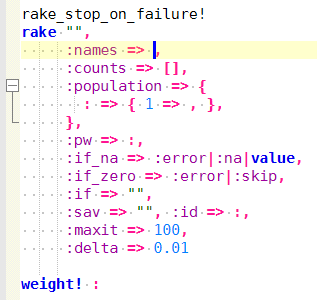
Tools¶
Il menu Tools contiene alcuni utili comandi:
| Voce del menu Tools | Hotkey | Funzione |
|---|---|---|
| Trasforma in elenco di variabili | Ctrl+1 | Genera un elenco di variabili da una sequenza di nomi |
| Trasforma in elenco di valori | Ctrl+2 | Genera un elenco di valori da una sequenza di numeri |
| Trasforma righe in array | Ctrl+3 | Genera un array di stringhe da una sequenza di righe |
| Trasforma righe in hash | Ctrl+4 | Genera un hash da righe con coppie chiave/valore separati da tabulatore |
| draft script ... | Produce una bozza di script pTabs2 | |
| new data ... | Produce delle istruzioni per generare dei dati di test in pTabs | |
| ptLab | Ctrl+5 | Apre ptLab |
| Help pTabs2 | F1 | Apre la pagina di Help di pTabs2 |
| Help pTabs2 Stats | Shift+F1 | Apre la pagina di Help del modulo statistico di pTabs2 |
| Examples | Alt+F1 | Apre la pagina degli esempi di pTabs2 |
| FileName | Inserisce il nome del file | |
| FilePath | Inserisce il percorso | |
| FilePath & Name | Inserisce il percorso e il nome del file | |
| Mark Text Occurrences | Ctrl+. | Evidenzia le occorrenze del testo selezionato |
| Clear Text Occurrences | Ctrl+, | Pulisce levidenziazione delle occorrenze del testo |
| Sort text (A) | Ordina il testo selezionato in senso ascendente | |
| Sort text (D) | Ordina il testo selezionato in senso discendente | |
| Compare First File (0) | Ctrl+Shift+M | Seleziona il primo file da comparare |
| Compare Second File (1) | Ctrl+Shift+M | Seleziona il secondo file da comparare ed esegue WinMerge |
| Timestamp | Alt+D | Inserisce Timestamp |

Configurazione: SciTE*.properties¶
I file SciTEGlobal.properties e SciTEUser.Properties, accessibili attraverso il menu Options ‣ Open ... Options File, sono file che contengono varie opzioni di configurazione di SciTE.
Questi file vengono sovrascritti ad ogni installazione di pTabs.
Le proprie personalizzazioni possono essere invece salvate in file SciTEDirectory.properties da collocare nella cartella in cui risiede lo script o in una cartella genitore.
Alcuni esempi:
| Parametro | Funzione |
|---|---|
| check.if.already.open | Apertura dei file: 1 = nella finestra esisistente; 0 = in una nuova finestra (permette di aprire istanze separate di SciTE) |
| save.on.deactivate | Salvataggio automatico: 1 = salva il file quando SciTE perde il focus; 0 = false |
| save.on.timer | Salvataggio automatico: salva il file dopo il numero di secondi indicati dall’ultima modifica |
| highlight.current.word | Evidenzia tutte le occorrenze della parola selezionata: 0 = false; 1 = true |
| virtual.space | Determina se il cursore può essere spostato nello spazio virtuale, ovvero oltre l’ultimo carattere di una riga. Impostare su 1 per consentire lo spazio virtuale quando si effettua una selezione rettangolare, su 2 per consentire l’uso dei tasti freccia o di un clic del mouse per spostare il cursore nello spazio virtuale e su 3 per consentire entrambi. È possibile aggiungere 4 per impedire che la freccia sinistra vada a capo alla riga precedente. |
| change.history | Indicazione delle modifiche nel bodo e nel testo |
| edge.mode | Indicazione delle righe lunghe |
| font.monospace | Font testo editor: font:Bitstream Vera Sans Mono,size:11 |
| font.small | Font commenti: font:Bitstream Vera Sans Mono,size:11 |
| whitespace.size | Dimensione carattere che rappresenta gli spazi |
| whitespace.fore | Colore carattere che rappresenta gli spazi |
| whitespace.back | Colore background carattere che rappresenta gli spazi |
| caret.width | Ampiezza cursore |
| caret.period | Velocità lampeggio cursore |
| abbreviations.*.pt2 | Il nome del file con le abbreviazioni (default: $(SciteDefaultHome)/ptabs2_abbrev.properties) |
Consiglio
Un elenco completo dei parametri è consultabile qui: SciTE Documentation.